如何在excel中使用多个条件进行vlookup?
VLOOKUP 是最流行的 Excel 函数之一。但它也是最有限的功能之一。
高级 Excel 用户知道,有很多事情我们无法使用 VLOOKUP 完成,或者他们必须付出额外的努力才能使其发挥作用。
例如,使用带有多个条件的 VLOOKUP。默认情况下,VLOOKUP 允许您搜索单个值。
但在现实世界中,有些情况我们需要使用两个或多个标准。
假设您有整个学校的学生列表,并且您想要在该列表中搜索姓名为“John”并且属于 IX 班的学生。
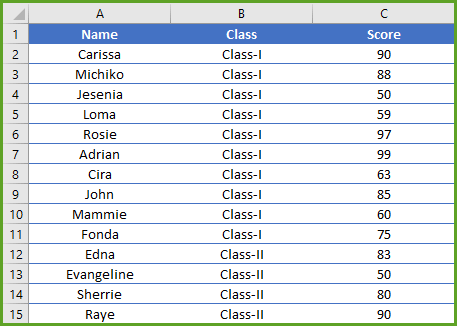
很有可能有不止一个学生的名字叫“约翰”。这里最好的解决方案是结合两个不同的标准(名称和类)以获得正确的回报值。
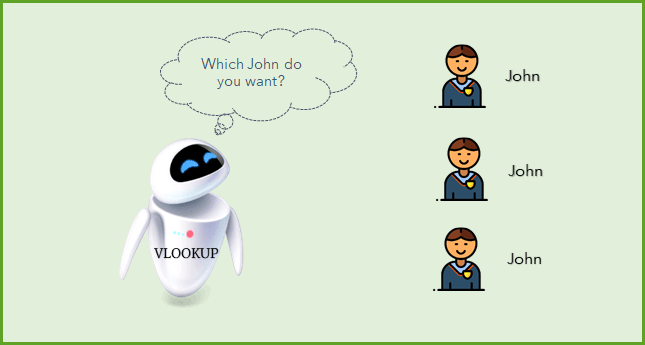
今天在本文中,我们将探讨使用 VLOOKUP 进行多个条件的方法。
因此,让我们开始并确保从此处下载此示例文件以进行后续操作。
现在根据我上面提到的问题,我们需要在VLOOKUP中使用两个条件作为搜索值。为此,我们需要进行两个简单的调整。
创建新的支撑柱
以下是通过连接两个条件来插入新列的步骤。
- 首先,我们需要添加一个新列。
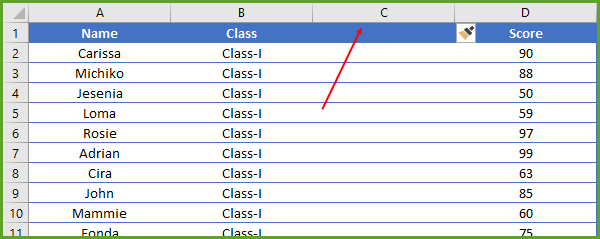
- 之后,在新列中输入公式以连接名称和类别,如下所示。
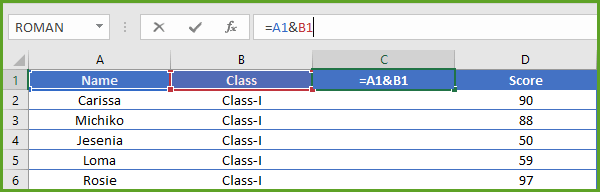
- 现在将公式拖到列中的最后一个单元格。
- 现在我们有一个列,其中组合了两个不同的标准(名称和类别)。
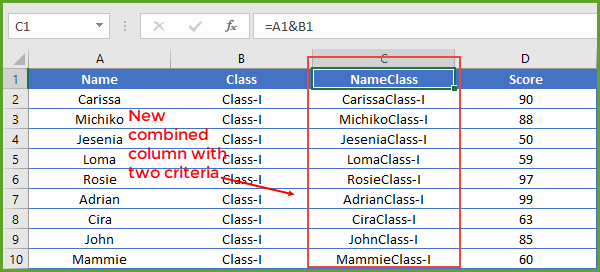
组合搜索值中的两个条件
现在,接下来的事情是在 VLOOKUP 的 Lookup_value 参数中组合两个条件。
这里我们想要使用“John”和“Class-IX”,为此我们需要在lookup_argument 中使用&符号将两者组合起来。
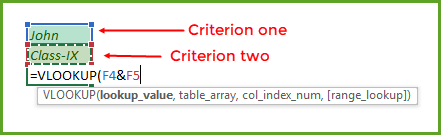
之后我们需要选择C列和D列作为lookup_range,2作为col_index_number,0作为[range_lookup]
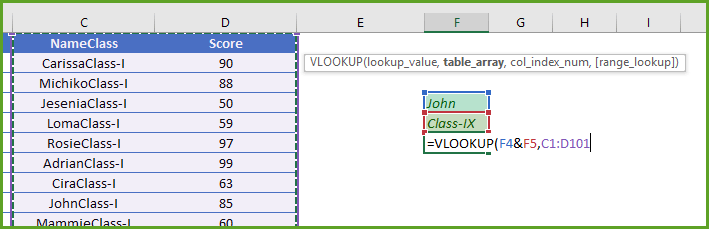
最后按 Enter 键。现在我们得到了 IX 班约翰的成绩。
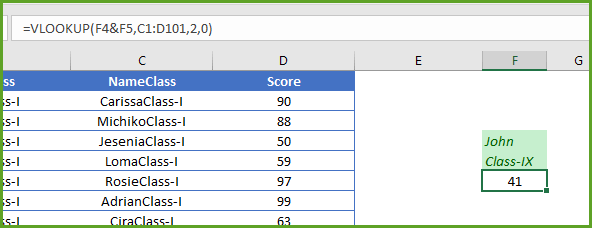
怎么运行的
在VLOOKUP中使用组合条件的方法很简单。当我们将两列合并为一列时,它会为我们提供唯一的值。
试想一下,我们的数据中出现了三次约翰这个名字。但是当我们将名称加入到它们的类中时,我们会为每个名称获得一个唯一的值。
例如,JohnClass-IX、JohnClass-VI 和 JohnClass-II。现在重复已经没有价值了。
同样,在 VLOOKUP 中指定 Lookup_argument 时,我们组合了两个条件:姓名和班级,以便它返回正确学生的分数,即 IX 班的 John。
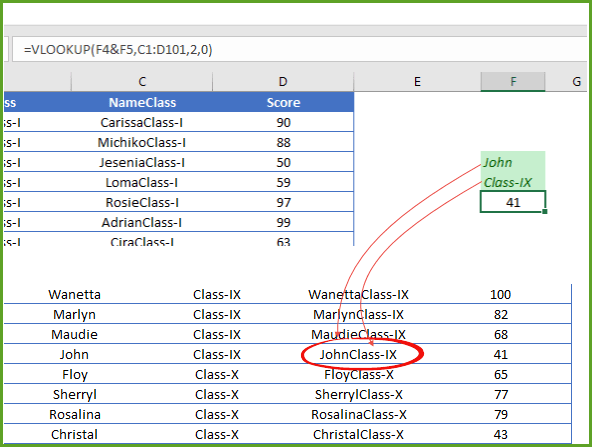
结论
通过 VLOOKUP 使用多个条件可以帮助您更准确、更轻松地搜索值。就像我们在上面的例子中所做的那样。
而且,最好的部分是,结合两个不同的标准没什么大不了的,它简单又容易。我希望您发现这个公式很有用,并且它将对您的工作有所帮助。
现在告诉我一件事。您是否尝试过在 VLOOKUP 中添加多个条件?或者你有其他方法吗?请在评论部分与我分享,我很乐意听到你的声音。并且不要忘记与您的朋友分享这个技巧。